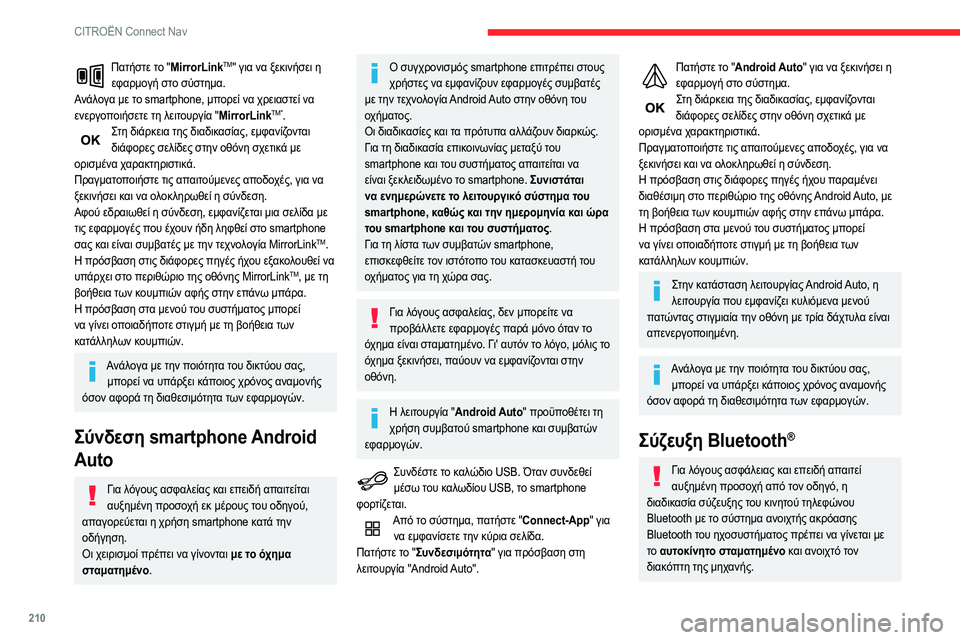Page 209 of 244

207
CITROËN Connect Nav
12Σύνδεση συνδεδεμένης
πλοήγησης
Για λόγους ασφαλείας και επειδή απαιτείται αυξημένη προσοχή από τον οδηγό,
απαγορεύεται η χρήση του smartphone κατά την
οδήγηση.
Όλοι οι χειρισμοί πρέπει να γίνονται με το
αυτοκίνητο σταματημένο .
Για πρόσβαση στη συνδεδεμένη πλοήγηση,
μπορείτε να χρησιμοποιήσετε τη σύνδεση που
παρέχει το αυτοκίνητο μέσω των υπηρεσιών
«Κλήση έκτακτης ανάγκης ή κλήση για οδική
βοήθεια» ή να χρησιμοποιήσετε το smartphone σας
ως μόντεμ.
Ενεργοποιήστε και καταχωρήστε τις ρυθμίσεις
για την κοινή χρήση της σύνδεσης του
smartphone.
Σύνδεση δικτύου παρεχόμενη από το
αυτοκίνητο
Το σύστημα συνδέεται αυτόματα με το μόντεμ που περιλαμβάνεται για τις υπηρεσίες «Κλήση
έκτακτης ανάγκης ή κλήση για οδική βοήθεια» και δεν
χρειάζεται σύνδεση που παρέχεται από το χρήστη
μέσω του smartphone.
Σύνδεση δικτύου παρεχόμενη από το
χρήστη
Σύνδεση USB
Συνδέστε ένα καλώδιο USB.Όταν συνδεθεί μέσω καλωδίου USB, το
smartphone φορτίζεται.
Σύνδεση Bluetooth
Ενεργοποιήστε τη λειτουργία Bluetooth του τηλεφώνου και βεβαιωθείτε ότι είναι ορατό σε
όλους (ανατρέξτε στην ενότητα "Connect-App").
Σύνδεση Wi-Fi
Επιλέξτε ένα από τα δίκτυα Wi-Fi που βρήκε το σύστημα και συνδεθείτε σε αυτό (ανατρέξτε
στην ενότητα "Connect-App").
Περιορισμοί στη χρήση:– Με το CarPlay®, η κοινή χρήση της
σύνδεσης γίνεται μόνο με σύνδεση Wi-Fi.
– Με το MirrorLinkTM, η κοινή χρήση της σύνδεσης
γίνεται μόνο με σύνδεση USB.
Η ποιότητα των υπηρεσιών εξαρτάται από την
ποιότητα της σύνδεσης δικτύου.
Μόλις εμφανιστεί το "TOMTOM TRAFFIC", οι υπηρεσίες είναι διαθέσιμες.
Οι υπηρεσίες που προσφέρονται με τη συνδεδεμένη πλοήγηση είναι οι ακόλουθες.
Πακέτο συνδεδεμένων υπηρεσιών:
– Καιρός,– Πρατήρια υγρών κ αυσίμων,– Πάρκινγκ,– Κυκλοφορία,– Σημεία ενδιαφέροντ ος - τοπική αναζήτηση.Πακέτο Λεπτομέρειες χάρτη: Επικίνδυνη περιοχή
(ως επιλογή).
Οι αρχές λειτουργίας και τα πρότυπα αλλάζουν
διαρκώς. Για να λειτουργεί σωστά η
επικοινωνία ανάμεσα στο smartphone και το
σύστημα, σας συνιστούμε να διατηρείτε
ενημερωμένο το λειτουργικό σύστημα του
smartphone καθώς επίσης και την ημερομηνία
και ώρα στο smartphone και το σύστημα.
Ειδικές ρυθμίσεις για τη
συνδεδεμένη πλοήγηση
Στο μενού "Ρυθμίσεις" μπορείτε να δημιουργήσετε ένα προφίλ για ένα
μεμονωμένο άτομο ή μια ομάδα ατόμων με κοινά
ενδιαφέροντα και να διαμορφώσετε μια μεγάλη
γκάμα ρυθμίσεων (προεπιλογές ραδιοφώνου,
ρυθμίσεις ήχου, ιστορικό πλοήγησης, αγαπημένες
επαφές, κ.λπ.). Οι ρυθμίσεις εφαρμόζονται
αυτόματα.
Πατήστε το Πλοήγηση για να εμφανίσετε την
κύρια σελίδα.
Πατήστε το κουμπί "ΜΕΝΟΥ" για πρόσβαση στη
δευτερεύουσα σελίδα.
Επιλέξτε "Ρυθμίσεις ".
Επιλέξτε " Χάρτης".
Ενεργοποιήστε ή απενεργοποιήστε:– "Επιτρέπεται η δήλωση των επικίνδυνων
περιοχών ".
– "συμβουλή τέλους διαδρομής με τα πόδια "– "Επιτρέπεται η αποστολή πληροφοριών"
Page 210 of 244

208
CITROËN Connect Nav
Συνδεσιμότητα
Πατήστε το Connect-App για να εμφανίσετε την κύρια σελίδα.
Πατήστε το "Συνδεσιμότητα" για πρόσβαση στις
λειτουργίες CarPlay
®, MirrorLinkTM ή Android Auto .
Connect-App
Πατήστε το Connect-App για να εμφανίσετε
την κύρια σελίδα.
Πατήστε το "Connect-App" για να εμφανιστεί η αρχική
σελίδα των εφαρμογών.
Σύνδεση smartphone CarPlay®
Για λόγους ασφαλείας και επειδή απαιτείται αυξημένη προσοχή εκ μέρους του οδηγού,
απαγορεύεται η χρήση smartphone κατά την
οδήγηση.
Οι χειρισμοί πρέπει να γίνονται με το όχημα
σταματημένο .
Ο συγχρονισμός smartphone επιτρέπει στους
χρήστες να εμφανίζουν εφαρμογές smartphone
συμβατές με την τεχνολογία CarPlay
® στην οθόνη του οχήματος, εφόσον έχει προηγουμένως
ενεργοποιηθεί η λειτουργία CarPlay® του
smartphone.
Καθώς οι διαδικασίες και τα πρότυπα αλλάζουν
διαρκώς, συνιστούμε να ενημερώνετε το
λειτουργικό σύστημα του smartphone που έχετε .
Για τη λίστα των συμβατών smartphone,
επισκεφθείτε τον ιστότοπο του κατασκευαστή του
οχήματος για τη χώρα σας.
Αυτές οι ρυθμίσεις πρέπει να διαμορφώνονται για κάθε
προφίλ.
Επιλέξτε " Ειδοποιήσεις ".
Ενεργοποιήστε ή απενεργοποιήστε το "Ειδοποίηση για επικίνδυνες περιοχές ".Επιλέξτε αυτό το κουμπί.
Ενεργοποίηση: Ηχητική ειδοποίηση
Για να έχετε πρόσβαση στη συνδεδεμένη
πλοήγηση, πρέπει να ενεργοποιήσετε την
επιλογή: "Επιτρέπεται η αποστολή
πληροφοριών "
Οι προειδοποιήσεις επικίνδυνης ζώνης μπορεί
να εμφανίζονται ή να μην εμφανίζονται,
ανάλογα με την ισχύουσα νομοθεσία και την
εγγραφή στην αντίστοιχη υπηρεσία.
Δήλωση "Επικίνδυνων περιοχών"
Για να μεταδοθεί η πληροφορία της δήλωσης
επικίνδυνων περιοχών, πρέπει να
ενεργοποιήσετε την επιλογή: " Επιτρέπεται η
δήλωση των επικίνδυνων περιοχών "
Πατήστε το Πλοήγηση για να εμφανίσετε την
κύρια σελίδα.
Πατήστε το κουμπί "Δήλωση νέας
επικίνδυνης περιοχής " που βρίσκεται στην
επάνω μπάρα της οθόνης αφής
Ενεργοποιήστε την επιλογή "Ιδιότητες" για να
επιλέξετε τον τύπο "Λεπτομέρειες χάρτη:
Επικίνδυνη περιοχή".
Ενεργοποιήστε την επιλογή "السرعة" και
καταχωρίστε την με το εικονικό πληκτρολόγιο.
Πατήστε "ΟΚ" για να αποθηκεύσετε και να
στείλετε τις πληροφορίες.
Ενημερώσεις "Ζώνες κινδύνου"
Πιέστε Settings (Ρυθμίσεις) για να εμφανιστεί
η κύρια σελίδα.
Πιέστε το κουμπί "OPTIONS (ΕΠΙΛΟΓΕΣ) " για να
μεταβείτε στη δευτερεύουσα σελίδα.
Επιλέξτε "System settings (Ρυθμίσεις
συστήματος)".
Επιλέξτε την καρτέλα "System info
(Πληροφορίες συστ.) ".
Επιλέξτε "View (Προβολή)" για να δείτε την
έκδοση των διαφόρων μονάδων που είναι
εγκατεστημένες στο σύστημα.
Επιλέξτε " Update(s) due (Ενημέρωση(-εις) σε
αναμονή) ".
Μπορείτε να κατεβάσετε από το διαδικτυακό
τόπο της μάρκας τις ενημερώσεις του
συστήματος και τις χαρτογραφήσεις.
Εκεί θα βρείτε επίσης τη διαδικασία
επικαιροποίησης.
Εμφάνιση πληροφοριών καιρού
Πατήστε το Πλοήγηση για να εμφανίσετε την
κύρια σελίδα.
Πατήστε αυτό το κουμπί για να εμφανίσετε τη λίστα των υπηρεσιών.Επιλέξτε "Δείτε τον χάρτη ".
Επιλέξτε "Καιρός ".
Πατήστε αυτό το κουμπί για να εμφανίσετε τις βασικές πληροφορίες.Πατήστε αυτό το κουμπί για να εμφανίσετε λεπτομερείς πληροφορίες για τον καιρό.
Η θερμοκρασία που εμφανίζεται στις 6:00 π.μ.
είναι η μέγιστη θερμοκρασία για την ημέρα.
Η θερμοκρασία που εμφανίζεται στις 6:00 μ.μ. είναι
η ελάχιστη θερμοκρασία για τη νύχτα.
Εφαρμογές
Internet browser
Πατήστε το Connect-App για να εμφανίσετε την κύρια σελίδα.
Πατήστε το "Συνδεσιμότητα" για πρόσβαση στη
λειτουργία "Internet browser".
Πατήστε το "Internet browser" για να εμφανιστεί η
αρχική σελίδα του προγράμματος περιήγησης.
Επιλέξτε τη χώρα διαμονής σας.
Πατήστε το "ΟΚ" για να αποθηκεύσετε και να
ξεκινήσετε το πρόγραμμα περιήγησης.
Η σύνδεση στο Internet γίνεται μέσω σύνδεσης δικτύου του οχήματος ή του χρήστη.
Page 211 of 244

209
CITROËN Connect Nav
12Συνδεσιμότητα
Πατήστε το Connect-App για να εμφανίσετε την κύρια σελίδα.
Πατήστε το "Συνδεσιμότητα" για πρόσβαση στις
λειτουργίες CarPlay
®, MirrorLinkTM ή Android Auto .
Connect-App
Πατήστε το Connect-App για να εμφανίσετε
την κύρια σελίδα.
Πατήστε το "Connect-App" για να εμφανιστεί η αρχική
σελίδα των εφαρμογών.
Σύνδεση smartphone CarPlay®
Για λόγους ασφαλείας και επειδή απαιτείται αυξημένη προσοχή εκ μέρους του οδηγού,
απαγορεύεται η χρήση smartphone κατά την
οδήγηση.
Οι χειρισμοί πρέπει να γίνονται με το όχημα
σταματημένο .
Ο συγχρονισμός smartphone επιτρέπει στους
χρήστες να εμφανίζουν εφαρμογές smartphone
συμβατές με την τεχνολογία CarPlay
® στην οθόνη του οχήματος, εφόσον έχει προηγουμένως
ενεργοποιηθεί η λειτουργία CarPlay® του
smartphone.
Καθώς οι διαδικασίες και τα πρότυπα αλλάζουν
διαρκώς, συνιστούμε να ενημερώνετε το
λειτουργικό σύστημα του smartphone που έχετε .
Για τη λίστα των συμβατών smartphone,
επισκεφθείτε τον ιστότοπο του κατασκευαστή του
οχήματος για τη χώρα σας.
Συνδέστε το καλώδιο USB. Όταν συνδεθεί μέσω του καλωδίου USB, το smartphone
φορτίζεται.
Πατήστε το "Τηλέφωνο" για να εμφανίσετε τη
διεπαφή CarPlay®.
Ή
Συνδέστε το καλώδιο USB. Όταν συνδεθεί μέσω του καλωδίου USB, το smartphone
φορτίζεται.
Από το σύστημα, πατήστε "Connect-App" για να εμφανίσετε την κύρια σελίδα.
Πατήστε το "Συνδεσιμότητα" για πρόσβαση στη
λειτουργία "CarPlay
®".Πατήστε το "CarPlay " για να εμφανίσετε τη
διεπαφή CarPlay®.
Με τη σύνδεση του καλωδίου USB, η λειτουργία CarPlay® απενεργοποιεί τη
λειτουργία Bluetooth® του συστήματος.
Σύνδεση smartphone
MirrorLink
TM
Για λόγους ασφαλείας και επειδή απαιτείται αυξημένη προσοχή εκ μέρους του οδηγού,
απαγορεύεται η χρήση smartphone κατά την
οδήγηση.
Οι χειρισμοί πρέπει να γίνονται με το όχημα
σταματημένο .
Ο συγχρονισμός smartphone επιτρέπει στους
χρήστες να εμφανίζουν εφαρμογές smartphone
συμβατές με την τεχνολογία MirrorLinkTM στην οθόνη του οχήματος.
Οι διαδικασίες και τα πρότυπα αλλάζουν διαρκώς.
Για τη διαδικασία επικοινωνίας μεταξύ του
smartphone και του συστήματος απαιτείται να
είναι ξεκλειδωμένο το smartphone. Συνιστάται
να ενημερώνετε το λειτουργικό σύστημα του
smartphone, καθώς και την ημερομηνία και ώρα
του smartphone και του συστήματος .
Για τη λίστα των συμβατών smartphone,
επισκεφθείτε τον ιστότοπο του κατασκευαστή του
οχήματος για τη χώρα σας.
Για λόγους ασφαλείας, δεν μπορείτε να προβάλλετε εφαρμογές παρά μόνο όταν το
όχημα είναι σταματημένο. Γι' αυτόν το λόγο, μόλις το
όχημα ξεκινήσει, παύουν να εμφανίζονται στην
οθόνη.
Η λειτουργία "MirrorLinkTM" προϋποθέτει τη
χρήση συμβατού smartphone και συμβατών
εφαρμογών.
Κατά τη σύνδεση ενός smartphone στο σύστημα, συνιστούμε την ενεργοποίηση του
Bluetooth® στο smartphone.Συνδέστε το καλώδιο USB. Όταν συνδεθεί μέσω του καλωδίου USB, το smartphone
φορτίζεται.
Από το σύστημα, πατήστε "Connect-App" για να εμφανίσετε την κύρια σελίδα.
Πατήστε το "Συνδεσιμότητα" για πρόσβαση στη
λειτουργία "MirrorLink
TM".
Page 212 of 244
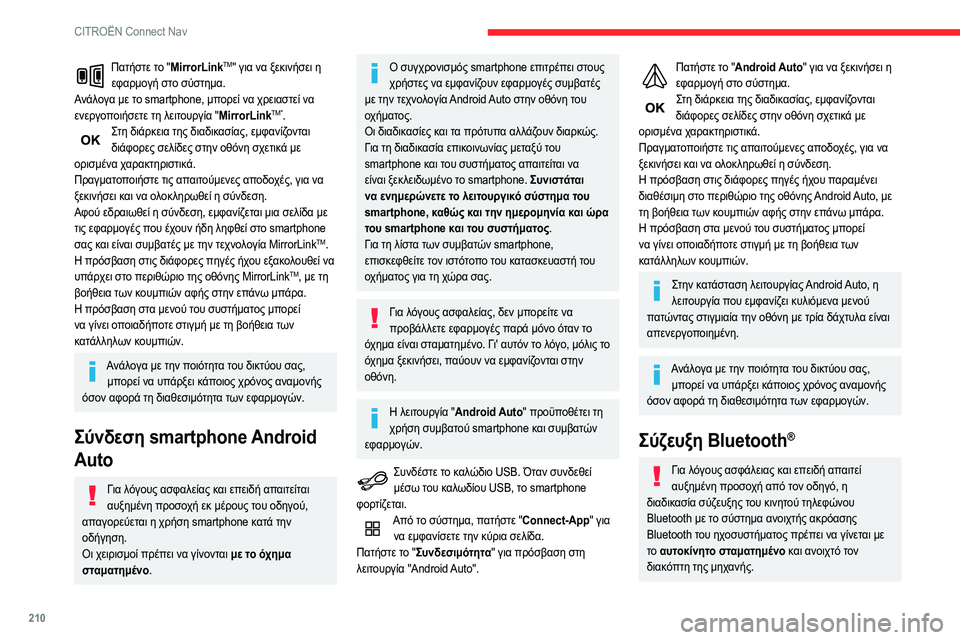
210
CITROËN Connect Nav
Ενεργοποιήστε τη λειτουργία Bluetooth στο τηλέφωνο και διασφαλίστε ότι είναι «ορατό σε
όλους» (διαμόρφωση τηλεφώνου).
Διαδικασία από το τηλέφωνο
Επιλέξτε το όνομα του συστήματος στη λίστα των εντοπισμένων συσκευών.
Στο σύστημα, αποδεχτείτε την αίτηση σύνδεσης από το
τηλέφωνο.
Για να ολοκληρώσετε τη σύνδεση, ανεξάρτητα από τη διαδικασία που ακολουθήσατε (από το
τηλέφωνο ή από το σύστημα), βεβαιωθείτε ότι ο
κωδικός είναι ο ίδιος στο σύστημα και στο
τηλέφωνο.
Διαδικασία από το σύστημα
Πατήστε το Connect-App για να εμφανίσετε την κύρια σελίδα.
Πατήστε το κουμπί "ΕΠΙΛΟΓΕΣ" για να αποκτήσετε
πρόσβαση στη δευτερεύουσα σελίδα.
Πατήστε το "Σύνδεση Bluetooth ".
Επιλέξτε "Αναζήτηση".
Εμφανίζεται η λίστα των ανιχνευμένων
τηλεφώνων.
Αν η διαδικασία ζεύξης αποτύχει, συνιστούμε να γίνει απενεργοποίηση και κατόπιν
ενεργοποίηση της λειτουργίας Bluetooth στο
τηλέφωνο.
Πατήστε το "MirrorLinkTM" για να ξεκινήσει η
εφαρμογή στο σύστημα.
Ανάλογα με το smartphone, μπορεί να χρειαστεί να
ενεργοποιήσετε τη λειτουργία " MirrorLink
TM".Στη διάρκεια της διαδικασίας, εμφανίζονται διάφορες σελίδες στην οθόνη σχετικά με
ορισμένα χαρακτηριστικά.
Πραγματοποιήστε τις απαιτούμενες αποδοχές, για να
ξεκινήσει και να ολοκληρωθεί η σύνδεση.
Αφού εδραιωθεί η σύνδεση, εμφανίζεται μια σελίδα με
τις εφαρμογές που έχουν ήδη ληφθεί στο smartphone
σας και είναι συμβατές με την τεχνολογία MirrorLink
TM.
Η πρόσβαση στις διάφορες πηγές ήχου εξακολουθεί να
υπάρχει στο περιθώριο της οθόνης MirrorLink
TM, με τη
βοήθεια των κουμπιών αφής στην επάνω μπάρα.
Η πρόσβαση στα μενού του συστήματος μπορεί
να γίνει οποιαδήποτε στιγμή με τη βοήθεια των
κατάλληλων κουμπιών.
Ανάλογα με την ποιότητα του δικτύου σας, μπορεί να υπάρξει κάποιος χρόνος αναμονής
όσον αφορά τη διαθεσιμότητα των εφαρμογών.
Σύνδεση smartphone Android
Auto
Για λόγους ασφαλείας και επειδή απαιτείται αυξημένη προσοχή εκ μέρους του οδηγού,
απαγορεύεται η χρήση smartphone κατά την
οδήγηση.
Οι χειρισμοί πρέπει να γίνονται με το όχημα
σταματημένο .
Ο συγχρονισμός smartphone επιτρέπει στους
χρήστες να εμφανίζουν εφαρμογές συμβατές
με την τεχνολογία Android Auto στην οθόνη του
οχήματος.
Οι διαδικασίες και τα πρότυπα αλλάζουν διαρκώς.
Για τη διαδικασία επικοινωνίας μεταξύ του
smartphone και του συστήματος απαιτείται να
είναι ξεκλειδωμένο το smartphone. Συνιστάται
να ενημερώνετε το λειτουργικό σύστημα του
smartphone, καθώς και την ημερομηνία και ώρα
του smartphone και του συστήματος .
Για τη λίστα των συμβατών smartphone,
επισκεφθείτε τον ιστότοπο του κατασκευαστή του
οχήματος για τη χώρα σας.
Για λόγους ασφαλείας, δεν μπορείτε να προβάλλετε εφαρμογές παρά μόνο όταν το
όχημα είναι σταματημένο. Γι' αυτόν το λόγο, μόλις το
όχημα ξεκινήσει, παύουν να εμφανίζονται στην
οθόνη.
Η λειτουργία "Android Auto " προϋποθέτει τη
χρήση συμβατού smartphone και συμβατών
εφαρμογών.
Συνδέστε το καλώδιο USB. Όταν συνδεθεί μέσω του καλωδίου USB, το smartphone
φορτίζεται.
Από το σύστημα, πατήστε "Connect-App" για να εμφανίσετε την κύρια σελίδα.
Πατήστε το "Συνδεσιμότητα" για πρόσβαση στη
λειτουργία "Android Auto".
Πατήστε το "Android Auto " για να ξεκινήσει η
εφαρμογή στο σύστημα.
Στη διάρκεια της διαδικασίας, εμφανίζονται διάφορες σελίδες στην οθόνη σχετικά με
ορισμένα χαρακτηριστικά.
Πραγματοποιήστε τις απαιτούμενες αποδοχές, για να
ξεκινήσει και να ολοκληρωθεί η σύνδεση.
Η πρόσβαση στις διάφορες πηγές ήχου παραμένει
διαθέσιμη στο περιθώριο της οθόνης Android Auto, με
τη βοήθεια των κουμπιών αφής στην επάνω μπάρα.
Η πρόσβαση στα μενού του συστήματος μπορεί
να γίνει οποιαδήποτε στιγμή με τη βοήθεια των
κατάλληλων κουμπιών.
Στην κατάσταση λειτουργίας Android Auto, η λειτουργία που εμφανίζει κυλιόμενα μενού
πατώντας στιγμιαία την οθόνη με τρία δάχτυλα είναι
απενεργοποιημένη.
Ανάλογα με την ποιότητα του δικτύου σας, μπορεί να υπάρξει κάποιος χρόνος αναμονής
όσον αφορά τη διαθεσιμότητα των εφαρμογών.
Σύζευξη Bluetooth®
Για λόγους ασφάλειας και επειδή απαιτεί αυξημένη προσοχή από τον οδηγό, η
διαδικασία σύζευξης του κινητού τηλεφώνου
Bluetooth με το σύστημα ανοιχτής ακρόασης
Bluetooth του ηχοσυστήματος πρέπει να γίνεται με
το αυτοκίνητο σταματημένο και ανοιχτό τον
διακόπτη της μηχανής.
Page 213 of 244

2 11
CITROËN Connect Nav
12Ενεργοποιήστε τη λειτουργία Bluetooth στο τηλέφωνο και διασφαλίστε ότι είναι «ορατό σε
όλους» (διαμόρφωση τηλεφώνου).
Διαδικασία από το τηλέφωνο
Επιλέξτε το όνομα του συστήματος στη λίστα των εντοπισμένων συσκευών.
Στο σύστημα, αποδεχτείτε την αίτηση σύνδεσης από το
τηλέφωνο.
Για να ολοκληρώσετε τη σύνδεση, ανεξάρτητα από τη διαδικασία που ακολουθήσατε (από το
τηλέφωνο ή από το σύστημα), βεβαιωθείτε ότι ο
κωδικός είναι ο ίδιος στο σύστημα και στο
τηλέφωνο.
Διαδικασία από το σύστημα
Πατήστε το Connect-App για να εμφανίσετε την κύρια σελίδα.
Πατήστε το κουμπί "ΕΠΙΛΟΓΕΣ" για να αποκτήσετε
πρόσβαση στη δευτερεύουσα σελίδα.
Πατήστε το "Σύνδεση Bluetooth ".
Επιλέξτε "Αναζήτηση".
Εμφανίζεται η λίστα των ανιχνευμένων
τηλεφώνων.
Αν η διαδικασία ζεύξης αποτύχει, συνιστούμε να γίνει απενεργοποίηση και κατόπιν
ενεργοποίηση της λειτουργίας Bluetooth στο
τηλέφωνο.
Επιλέξτε το όνομα του επιλεγμένου τηλεφώνου στη λίστα.
Ανάλογα με τον τύπο του τηλεφώνου σας, ίσως σας ζητηθεί να αποδεχτείτε (ή να
απορρίψετε) τη μεταφορά των επαφών και των
μηνυμάτων σας.
Κοινή χρήση σύνδεσης
Το σύστημα προτείνει τη σύνδεση του τηλεφώνου με
3 προφίλ:
– "Τηλέφωνο" (κιτ hands-free, μόνο τηλέφωνο),– "Streaming" (streaming: ασύρματη αναπαραγωγή
των αρχείων ήχου στο τηλέφωνο),
– "Στοιχεία mobile internet ".
Η ενεργοποίηση του προφίλ "Στοιχεία mobile
internet" για το συνδεδεμένο σύστημα
πλοήγησης είναι υποχρεωτική (σε περίπτωση που
το αυτοκίνητο δεν διαθέτει τις υπηρεσίες
"Επείγουσας κλήσης και κλήσης για οδική βοήθεια"),
αφού προηγουμένως έχετε ενεργοποιήσει την κοινή
χρήση σύνδεσης του smartphone σας.
Επιλέξτε ένα ή περισσότερα προφίλ.
Πιέστε "ΟΚ" για επιβεβαίωση.
Σύνδεση Wi-Fi
Σύνδεση δικτύου από το Wi-Fi του smartphone.Πατήστε το Connect-App για να εμφανίσετε
την κύρια σελίδα.
Πατήστε το κουμπί "ΕΠΙΛΟΓΕΣ" για πρόσβαση στη
δευτερεύουσα σελίδα.
Επιλέξτε "Σύνδεση σε δίκτυο Wi-Fi ".
Επιλέξτε την καρτέλα "Ασφαλής", "Μη
ασφαλής" ή "Αποθηκεύτηκε ".
Επιλέξτε ένα δίκτυο.
Χρησιμοποιώντας το εικονικό πληκτρολόγιο,
καταχωρίστε για το δίκτυο Wi-Fi τα στοιχεία
" Κλειδί" και "Κωδικός πρόσβασης ".
Πατήστε "ΟΚ" για να κάνετε τη σύνδεση.
Η σύνδεση Wi-Fi και η κοινή χρήση σύνδεσης
Wi-Fi είναι αποκλειστικές λειτουργίες.
Κοινή χρήση σύνδεσης Wi-Fi
Δημιουργία ενός τοπικού δικτύου Wi-Fi από το
σύστημα.
Πατήστε το Connect-App για να εμφανίσετε την κύρια σελίδα.
Πατήστε το κουμπί "ΕΠΙΛΟΓΕΣ" για πρόσβαση στη
δευτερεύουσα σελίδα.
Επιλέξτε "Κοινή χρήση σύνδεσης Wi-Fi ".
Επιλέξτε την καρτέλα " Ενεργοποίηση" για
να ενεργοποιήσετε ή να απενεργοποιήσετε την κοινή
χρήση της σύνδεσης Wi-Fi.
Ή/και
Επιλέξτε την καρτέλα " Ρυθμίσεις" για να αλλάξετε
το όνομα δικτύου του συστήματος και τον κωδικό
πρόσβασης.
Page 214 of 244

212
CITROËN Connect Nav
σχετίζονται με τον σταθμό ή με το τραγούδι που αναπαράγεται.
Πατήστε το Ραδιόφωνο Πολυμέσα για να
εμφανίσετε την κύρια σελίδα.
Πατήστε το κουμπί "ΕΠΙΛΟΓΕΣ" για πρόσβαση στη
δευτερεύουσα σελίδα.
Επιλέξτε "Ρύθμιση ραδιοφώνου ".
Επιλέξτε " Γενικές".
Ενεργοποιήστε/Απενεργοποιήστε το στοιχείο "Εμφάνιση ραδιοκειμένου ".Πατήστε το "ΟΚ" για επιβεβαίωση.
Αναπαραγωγή μηνυμάτων για
την κυκλοφορία (TA)
Η λειτουργία ΤΑ (Ανακοινώσεις Κυκλοφορίας)
δίνει προτεραιότητα στην ακρόαση των
προειδοποιητικών μηνυμάτων για την κυκλοφορία.
Για να είναι ενεργή η λειτουργία αυτή απαιτείται η
σωστή λήψη ενός ραδιοφωνικού σταθμού που να
μεταδίδει μηνύματα αυτού του τύπου. Αμέσως μόλις
μεταδίδεται μια πληροφορία για την κίνηση στους
δρόμους, το μέσο που ακούτε διακόπτει αυτόματα
για να μεταδοθεί το μήνυμα ΤΑ. Η κανονική
ακρόαση του μέσου επανέρχεται αμέσως μόλις
ολοκληρωθεί η μετάδοση του μηνύματος.
Επιλέξτε " Σύντομες πληροφορίες ".
Ενεργοποίηση / Απενεργοποίηση των "Ανακοινώσεων για την κυκλοφορία ".
Πατήστε το "ΟΚ" για επιβεβαίωση.
Για προστασία από μη εξουσιοδοτημένη
πρόσβαση και προκειμένου όλα τα συστήματά
σας να είναι όσο το δυνατόν ασφαλέστερα,
συνιστάται η χρήση ενός πολύπλοκου κωδικού
ασφαλείας ή κωδικού πρόσβασης.
Διαχείριση συνδέσεων
Πατήστε το Connect-App για να εμφανίσετε την κύρια σελίδα.
Πατήστε το κουμπί "ΕΠΙΛΟΓΕΣ" για πρόσβαση στη
δευτερεύουσα σελίδα.
Επιλέξτε "Διαχείριση σύνδεσης ".
Με αυτήν τη λειτουργία μπορείτε να δείτε την
πρόσβαση στις συνδεδεμένες υπηρεσίες, να ελέγξετε
τη διαθεσιμότητα των συνδεδεμένων υπηρεσιών και να
τροποποιήσετε την κατάσταση σύνδεσης.
Ραδιόφωνο
Επιλογή σταθμού
Πατήστε το Ραδιόφωνο Πολυμέσα για να
εμφανίσετε την κύρια σελίδα.
Πατήστε το "συχνότητα".
Πατήστε ένα από αυτά τα κουμπιά για αυτόματη αναζήτηση των ραδιοφωνικών σταθμών.
Ή
Μετακινήστε το συρόμενο ρυθμιστικό για να αναζητήσετε συχνότητες επάνω ή κάτω.
ΉΠατήστε το Ραδιόφωνο Πολυμέσα για να
εμφανίσετε την κύρια σελίδα.
Πατήστε το κουμπί "ΕΠΙΛΟΓΕΣ" για να αποκτήσετε
πρόσβαση στη δευτερεύουσα σελίδα.
Επιλέξτε το "Λίστα ραδιοφ. σταθμών " στη
δευτερεύουσα σελίδα.
Πατήστε το "συχνότητα".
Καταχωρίστε τις τιμές από το εικονικό πληκτρολόγιο.
Πληκτρολογήστε πρώτα τις μονάδες και κατόπιν κάνετε
κλικ στο πεδίο των δεκαδικών για να πληκτρολογήσετε
τα ψηφία μετά το κόμμα.
Πατήστε το "ΟΚ" για επιβεβαίωση.
Η λήψη του ραδιοφώνου μπορεί να επηρεαστεί
από τη χρήση ηλεκτρικού εξοπλισμού μη
εγκεκριμένου από τον κατασκευαστή, όπως
φορτιστής USB συνδεδεμένος στην πρίζα 12 V.
Το εξωτερικό περιβάλλον (λόφοι, κτίρια, σήραγγες,
υπόγεια γκαράζ κ.λπ.) μπορεί να εμποδίσει τη λήψη
του ραδιοφώνου, ακόμη και στη λειτουργία RDS.
Αυτό το φαινόμενο είναι απολύτως φυσιολογικό στη
μετάδοση ραδιοκυμάτων και δεν υποδεικνύει με
κανέναν τρόπο δυσλειτουργία του ηχοσυστήματος.
Αποθήκευση σταθμού
Επιλέξτε έναν σταθμό ή μια συχνότητα.
(ανατρέξτε στη σχετική ενότητα)
Πιέστε "Μνήμη".
Πατήστε παρατεταμένα ένα από τα κουμπιά για να αποθηκεύσετε το σταθμό.
Ενεργοποίηση/
Απενεργοποίηση του RDS
Πατήστε το Ραδιόφωνο Πολυμέσα για να
εμφανίσετε την κύρια σελίδα.
Πατήστε το κουμπί "ΕΠΙΛΟΓΕΣ" για πρόσβαση στη
δευτερεύουσα σελίδα.
Επιλέξτε "Ρύθμιση ραδιοφώνου ".
Επιλέξτε " Γενικές".
Ενεργοποιήστε/Απενεργοποιήστε το στοιχείο "Παρακολούθηση σταθμού ".Πατήστε το "ΟΚ" για επιβεβαίωση.
Με τη λειτουργία RDS, όταν είναι
ενεργοποιημένη, μπορείτε να συνεχίσετε να
ακούτε τον ίδιο σταθμό καθώς γίνεται αυτόματος
επανασυντονισμός σε εναλλακτικές συχνότητες.
Ωστόσο, σε ορισμένες συνθήκες, η παρακολούθηση
σταθμών RDS ενδέχεται να μην είναι δυνατή σε όλη
τη χώρα, επειδή οι ραδιοφωνικοί σταθμοί δεν
καλύπτουν πάντα ολόκληρη τη χώρα. Αυτό εξηγεί
την απώλεια λήψης του σταθμού στη διάρκεια ενός
ταξιδιού.
Εμφάνιση πληροφοριών
κειμένου
Η λειτουργία "Radio Text" (Κείμενο ραδιοφώνου) εμφανίζει πληροφορίες που
μεταδίδονται από τον ραδιοφωνικό σταθμό και
Page 215 of 244

213
CITROËN Connect Nav
12σχετίζονται με τον σταθμό ή με το τραγούδι που
αναπαράγεται.
Πατήστε το Ραδιόφωνο Πολυμέσα για να
εμφανίσετε την κύρια σελίδα.
Πατήστε το κουμπί "ΕΠΙΛΟΓΕΣ" για πρόσβαση στη
δευτερεύουσα σελίδα.
Επιλέξτε "Ρύθμιση ραδιοφώνου ".
Επιλέξτε " Γενικές".
Ενεργοποιήστε/Απενεργοποιήστε το στοιχείο "Εμφάνιση ραδιοκειμένου ".Πατήστε το "ΟΚ" για επιβεβαίωση.
Αναπαραγωγή μηνυμάτων για
την κυκλοφορία (TA)
Η λειτουργία ΤΑ (Ανακοινώσεις Κυκλοφορίας)
δίνει προτεραιότητα στην ακρόαση των
προειδοποιητικών μηνυμάτων για την κυκλοφορία.
Για να είναι ενεργή η λειτουργία αυτή απαιτείται η
σωστή λήψη ενός ραδιοφωνικού σταθμού που να
μεταδίδει μηνύματα αυτού του τύπου. Αμέσως μόλις
μεταδίδεται μια πληροφορία για την κίνηση στους
δρόμους, το μέσο που ακούτε διακόπτει αυτόματα
για να μεταδοθεί το μήνυμα ΤΑ. Η κανονική
ακρόαση του μέσου επανέρχεται αμέσως μόλις
ολοκληρωθεί η μετάδοση του μηνύματος.
Επιλέξτε " Σύντομες πληροφορίες ".
Ενεργοποίηση / Απενεργοποίηση των "Ανακοινώσεων για την κυκλοφορία ".
Πιέστε "ΟΚ" για επιβεβαίωση.
Ραδιόφωνο DAB (Digital
Audio Broadcasting)
Επίγειο ψηφιακό ραδιόφωνο
Το ψηφιακό ραδιόφωνο σάς προσφέρει
ακρόαση υψηλής ποιότητας.
Τα διάφορα "multiplex/συγκροτήματα"
προσφέρουν μια επιλογή ραδιοφωνικών σταθμών,
ταξινομημένων με αλφαβητική σειρά.
Πατήστε το Ραδιόφωνο Πολυμέσα για να
εμφανίσετε την κύρια σελίδα.
Επιλέξτε την πηγή ήχου.
Πατήστε "Ζώνη" για να επιλέξετε τη ζώνη συχνοτήτων
" DAB".
Εντοπισμός FM-DAB
Η λειτουργία "DAB" δεν καλύπτει το 100% της
χώρας.
Όταν είναι χαμηλή η ποιότητα σήματος του
ψηφιακού ραδιοφώνου, χάρη στη λειτουργία
"FM-DAB auto tracking" μπορείτε να συνεχίσετε να ακούτε τον ίδιο σταθμό, καθώς το σύστημα
μεταβαίνει αυτόματα στον αντίστοιχο αναλογικό
σταθμό FM (εφόσον υπάρχει).
Πατήστε το Ραδιόφωνο Πολυμέσα για να
εμφανίσετε την κύρια σελίδα.
Πατήστε το κουμπί "ΕΠΙΛΟΓΕΣ" για πρόσβαση στη
δευτερεύουσα σελίδα.
Επιλέξτε "Ρύθμιση ραδιοφώνου ".
Επιλέξτε " Γενικές".
Ενεργοποιήστε/Απενεργοποιήστε το στοιχείο "Παρακολούθηση σταθμού ".Πατήστε το "ΟΚ".
Αν ενεργοποιηθεί το "FM-DAB auto tracking"
ενδέχεται να παρέλθουν μερικά δευτερόλεπτα
διακοπής πριν το σύστημα μεταβεί στο αναλογικό
ραδιόφωνο "FM" και σε ορισμένες περιπτώσεις
μπορεί να μεταβληθεί η ένταση του ήχου.
Όταν αποκατασταθεί η ποιότητα του ψηφιακού
σήματος, το σύστημα επιστρέφει αυτόματα στη
λειτουργία "DAB".
Αν ο σταθμός "DAB" που ακούτε δεν είναι διαθέσιμος στα "FM" (επιλογή "FM-DAB"
γκριζαρισμένο) ή δεν είναι ενεργοποιημένη η
επιλογή "FM-DAB auto tracking", ο ήχος θα κόβεται
όταν είναι πολύ αδύναμο το ψηφιακό σήμα.
Page 216 of 244

214
CITROËN Connect Nav
Mέσα
Θύρα USB
Τοποθετήστε το στικ μνήμης USB στη θύρα USB ή συνδέστε τη συσκευή USB στη θύρα
USB με κατάλληλο καλώδιο (δεν παρέχεται).
Για την προφύλαξη του συστήματος, μην χρησιμοποιείτε διακλαδωτή USB.
Το σύστημα δημιουργεί λίστες αναπαραγωγής
(προσωρινή μνήμη), των οποίων ο χρόνος
δημιουργίας, κατά την πρώτη σύνδεση, μπορεί να είναι
από μερικά δευτερόλεπτα μέχρι αρκετά λεπτά.
Μειώνοντας τον αριθμό των μη μουσικών αρχείων
και τον αριθμό των φακέλων, μειώνεται ο χρόνος
αναμονής.
Οι λίστες αναπαραγωγής επικαιροποιούνται σε
κάθε κλείσιμο του διακόπτη κινητήρα ή σύνδεση του
στικ μνήμης USB. Οι λίστες αποθηκεύονται: Αν δεν
τροποποιηθούν, ο επόμενος χρόνος φόρτωσης θα είναι
μικρότερος.
Υποδοχή Εξωτερική πηγή (AUX)
(ανάλογα με το μοντέλο / ανάλογα με τον εξοπλισμό)Συνδέστε τη φορητή συσκευή (MP3 Player, κ.λπ.) στην υποδοχή βύσματος εξωτερικής
πηγής μέσω καλωδίου ήχου (δεν παρέχεται).
Αυτή η πηγή είναι διαθέσιμη μόνο αν έχει επιλεγεί
"Είσοδος AUX " στις ρυθμίσεις ήχου. Ρυθμίστε πρώτα την ένταση ήχου της φορητής
συσκευής σας (σε υψηλό επίπεδο). Στη συνέχεια,
ρυθμίστε την ένταση ήχου του ηχοσυστήματός σας.
Η διαχείριση των χειριστηρίων γίνεται από τη φορητή
συσκευή.
Συσκευή ανάγνωσης CD
(ανάλογα με το μοντέλο / ανάλογα με τον εξοπλισμό)
Τοποθετήστε το CD στον οδηγό ανάγνωσης.
Επιλογή πηγής ήχου
Πατήστε το Ραδιόφωνο Πολυμέσα
για να
εμφανίσετε την κύρια σελίδα.
Επιλέξτε "Πηγή ήχου ".
Επιλέξτε την πηγή.
Streaming ήχου μέσω
Bluetooth
®
Το streaming επιτρέπει την ακρόαση της ροής ήχου
που προέρχεται από το smartphone.
Το προφίλ Bluetooth πρέπει να είναι ενεργοποιημένο
και ρυθμίστε πρώτα την ένταση ήχου της φορητής
συσκευής σας (υψηλή στάθμη).
Ρυθμίστε στη συνέχεια την ένταση ήχου του
ηχοσυστήματός σας.
Αν η ανάγνωση δεν ξεκινήσει αυτόματα, μπορεί να
χρειαστεί να ξεκινήσετε την ανάγνωση ήχου μέσω του
τηλεφώνου.
Η διαχείριση γίνεται μέσω της περιφερειακής
συσκευής ή χρησιμοποιώντας τα πλήκτρα αφής του
ηχοσυστήματος.
Αφού συνδεθεί σε streaming, το τηλέφωνο θεωρείται πηγή ψηφιακών μέσων.
Σύνδεση συσκευών Apple®
Συνδέστε τη συσκευή Apple® στη θύρα USB με
κατάλληλο καλώδιο (δεν παρέχεται).
Η συσκευή ξεκινά να παίζει αυτόματα.
Ο χειρισμός της γίνεται μέσω του ηχοσυστήματος.
Οι διαθέσιμες κατηγοριοποιήσεις είναι εκείνες της φορητής συνδεδεμένης συσκευής (ανά
καλλιτέχνη / άλμπουμ / είδος μουσικής / playlist /
audiobook / podcast).
Η προεπιλεγμένη κατηγοριοποίηση είναι με βάση
τον καλλιτέχνη. Για να αλλάξετε κατηγοριοποίηση,
επιστρέψτε στο πρώτο επίπεδο του μενού, επιλέξτε
την κατηγοριοποίηση που θέλετε (π.χ. playlist),
επιβεβαιώστε και κατεβείτε μέσα από το μενού μέχρι
το κομμάτι που θέλετε.
Η έκδοση λογισμικού του ηχοσυστήματος μπορεί να
μην είναι συμβατή με τη γενιά της συσκευής σας Apple
®
.
Πληροφορίες και συμβουλές
Το σύστημα υποστηρίζει τις φορητές συσκευές USB Mass Storage, τα BlackBerry® ή τις
συσκευές Apple® μέσω των θυρών USB. Το
καλώδιο προσαρμογής δεν παρέχεται.
Η διαχείριση των συσκευών γίνεται μέσω των
χειριστηρίων του ηχοσυστήματος.
 1
1 2
2 3
3 4
4 5
5 6
6 7
7 8
8 9
9 10
10 11
11 12
12 13
13 14
14 15
15 16
16 17
17 18
18 19
19 20
20 21
21 22
22 23
23 24
24 25
25 26
26 27
27 28
28 29
29 30
30 31
31 32
32 33
33 34
34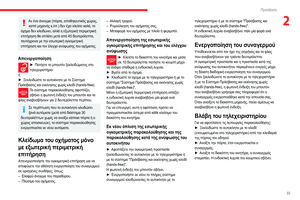 35
35 36
36 37
37 38
38 39
39 40
40 41
41 42
42 43
43 44
44 45
45 46
46 47
47 48
48 49
49 50
50 51
51 52
52 53
53 54
54 55
55 56
56 57
57 58
58 59
59 60
60 61
61 62
62 63
63 64
64 65
65 66
66 67
67 68
68 69
69 70
70 71
71 72
72 73
73 74
74 75
75 76
76 77
77 78
78 79
79 80
80 81
81 82
82 83
83 84
84 85
85 86
86 87
87 88
88 89
89 90
90 91
91 92
92 93
93 94
94 95
95 96
96 97
97 98
98 99
99 100
100 101
101 102
102 103
103 104
104 105
105 106
106 107
107 108
108 109
109 110
110 111
111 112
112 113
113 114
114 115
115 116
116 117
117 118
118 119
119 120
120 121
121 122
122 123
123 124
124 125
125 126
126 127
127 128
128 129
129 130
130 131
131 132
132 133
133 134
134 135
135 136
136 137
137 138
138 139
139 140
140 141
141 142
142 143
143 144
144 145
145 146
146 147
147 148
148 149
149 150
150 151
151 152
152 153
153 154
154 155
155 156
156 157
157 158
158 159
159 160
160 161
161 162
162 163
163 164
164 165
165 166
166 167
167 168
168 169
169 170
170 171
171 172
172 173
173 174
174 175
175 176
176 177
177 178
178 179
179 180
180 181
181 182
182 183
183 184
184 185
185 186
186 187
187 188
188 189
189 190
190 191
191 192
192 193
193 194
194 195
195 196
196 197
197 198
198 199
199 200
200 201
201 202
202 203
203 204
204 205
205 206
206 207
207 208
208 209
209 210
210 211
211 212
212 213
213 214
214 215
215 216
216 217
217 218
218 219
219 220
220 221
221 222
222 223
223 224
224 225
225 226
226 227
227 228
228 229
229 230
230 231
231 232
232 233
233 234
234 235
235 236
236 237
237 238
238 239
239 240
240 241
241 242
242 243
243